A 10 legjobb videokompresszor: Videók tömörítése gyorsan és minőségromlás nélkül
A fejlett technológiának köszönhetően manapság mindenki feltölthet videókat a közösségi oldalakra. De előfordulhat fájlméret-probléma a videók feltöltésekor. Esetenként érdemes lehet videókat letölteni a YouTube-ról vagy más közösségi médiáról, és eltárolni a telefonján. Mi van, ha a tárhely nem elegendő? Ezután tömörítenie kell a videofájlokat professzionális eszközökkel. Nos, ez a cikk különféle anyagokat tartalmaz ingyenes videó kompresszorok használni. Kérjük, olvassa el figyelmesen.

Video Converter Ultimate a legerősebb videó tömörítő szerkesztési funkciókkal. Ez a konverter kétféleképpen tömörítheti a videókat. A tömörítési funkciókon kívül a videók más formátumokba konvertálására is használható, mint például MP4, MOV, MKV, AVI stb. Használható DVD-ripperként, kollázskészítőként, MV készítőként vagy lenyűgöző funkciókkal rendelkező eszköztárként. Például Blu-ray-t konvertálhatunk vele digitális formátumba. Ezzel a szoftverrel mindent elérhet, amire gondolhat.
Jellemzők:
1. módszer. A videó gyors tömörítése
Kattints Fájlok hozzáadása fájlok importálásához a konverterbe. Vagy húzhatja a fájlokat közvetlenül a konverterbe.

Kattintson az Videó tömörítése ikon a jobb oldalon. Meg tudod változtatni a Tömörített méret és azután Preview a videó. A tömörítési sebesség gyors. Akkor megütheted a Megtakarítás gombot és kattintson Összes konvertálása a fő felületen a tömörített videó lekéréséhez.
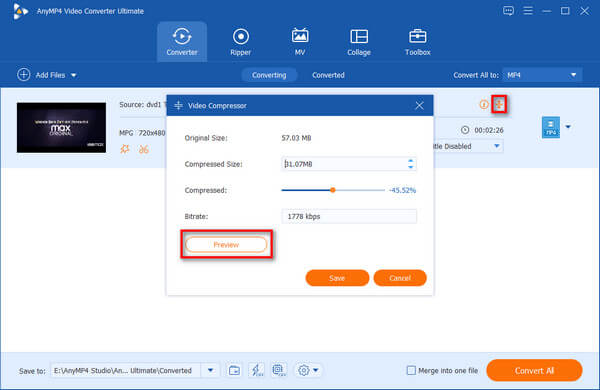
2. módszer. Tömörítse a videót további opciókkal
Válassza a Toolbox lehetőséget a felső menüsorból.
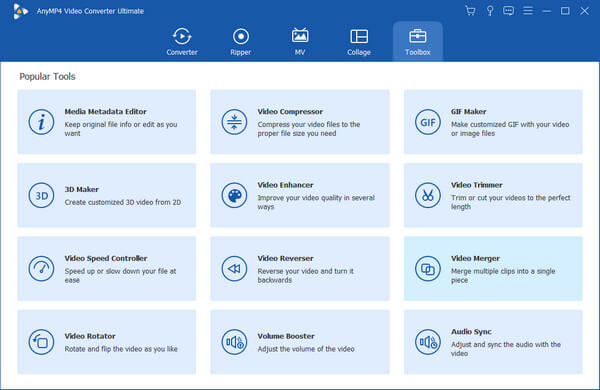
Válassza a Video Compressor lehetőséget, és kattintson a Plusz ikonra a videofájlok hozzáadásához.

Itt módosíthatja a nevet, méretet, formátumot, felbontást stb. A beállítások elvégzése után megtekintheti a videó előnézetét is.

A Movavi Video Converter beépített szerkesztési funkciókkal több mint 180 formátumba tudja konvertálni a videofájlokat. Ezenkívül képes tömöríteni a videókat minőségromlás nélkül. Kezdők vagy a számítógépet kevéssé ismerők könnyen használhatják. Az ingyenes próbaverzió elérhető a felhasználók számára.
Jellemzők:
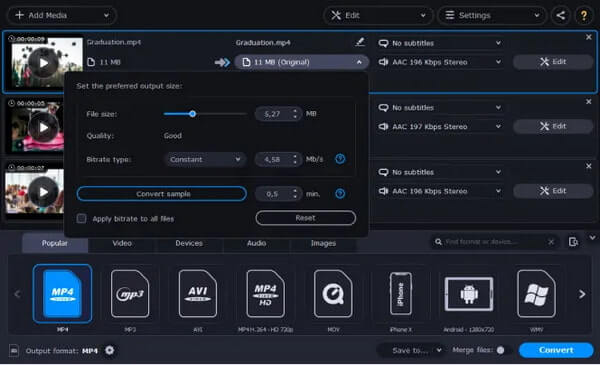
Bármilyen Video Converter használható ingyenes videó kompresszor. Különféle formátumokat támogat, beleértve az MP4, AVI, MOV, MKV, FLV stb. fájlokat, és nagy sebességgel, minőségromlás nélkül konvertálja a videofájlokat. Ha szeretné élvezni a teljes funkciót, frissíthet az Ultimate verzióra.
Jellemzők:
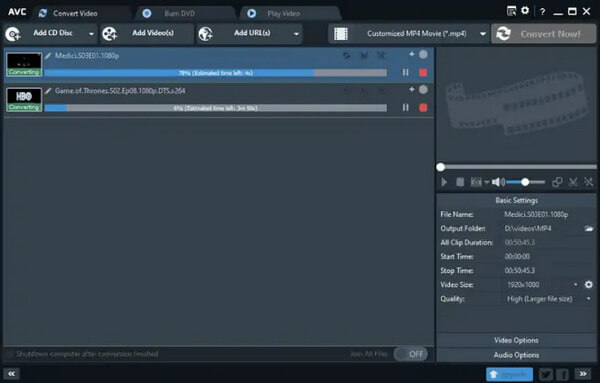
Ingyenes online videó kompresszor egy erőteljes online videokompresszor. Nincs szükség harmadik féltől származó szoftverre vagy regisztrációra. A videofájlt gyorsan kis méretűre tömörítheti kiváló minőségben. Nem számít, mekkora a hozzáadott videofájl, ez az online videotömörítő meglehetősen kis méretre tudja tömöríteni. Ezenkívül felhasználóbarát, és kényelmes a videók feltöltése, megosztása és tárolása.
Jellemzők:
Nyissa meg a Free Online Video Compressor alkalmazást számítógépe bármelyik böngészőjében.
Kattints Fájlok hozzáadása a tömörítéshez és válassza ki a kívánt fájlokat a számítógépéről. Kattintson Launcher letöltése szükség szerint.
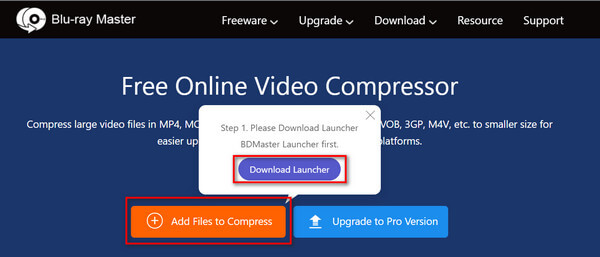
Ha a feltöltés sikeres, válassza ki a kívánt fájlt. Ezután kiválaszthatja a méretet, a formátumot és a felbontást igényei szerint. Kattintson Borogatás ha minden beállítás készen van.
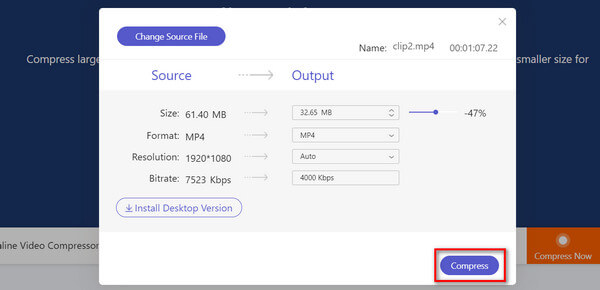
Az Online Video Converter egy minden-az-egyben videokompresszor erőteljes funkciókkal. A videókat számos népszerű formátumba konvertálhatja. A felbontás megváltoztatásával elérheti a videók tömörítését. Ezenkívül közvetlenül a Google Drive-ból és a Dropboxból is feltölthet fájlokat.
Jellemzők:
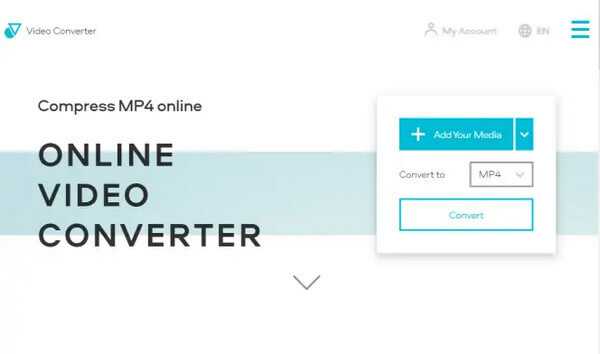
A Clipchamp egy online video kompresszor és konverter. Az ingyenes próbaverzió elérhető a felhasználók számára. A tömörítési funkciók élvezetéhez azonban frissítenie kell egy fizetős verzióra. Különféle formátumokat és felbontásokat támogat.
Jellemzők:
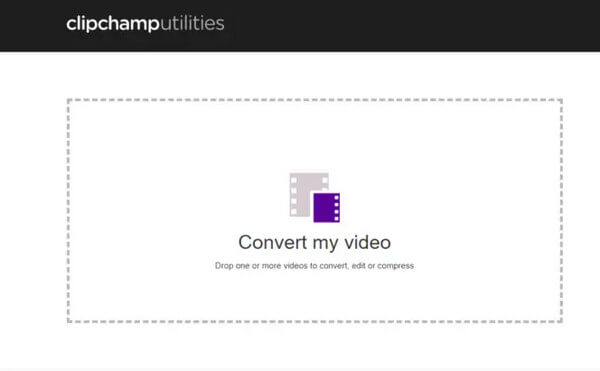
A VideoSmaller képes csökkentse az MP4 fájl méretét és más formátumok minőségromlás nélkül, és ingyenesen használható. De csak korlátozott számú videóformátumot támogat, beleértve az MP4, AVI, MPEG és MOV formátumokat. A maximális feltöltési méret 500 MB.
Jellemzők:
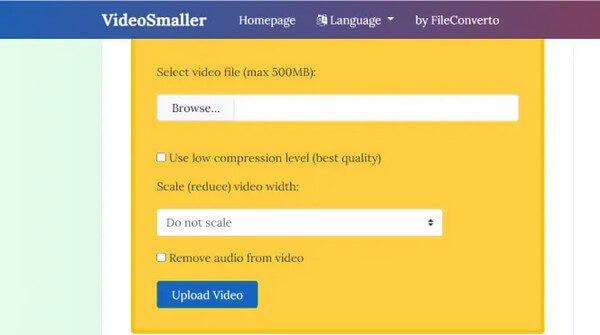
A VidCompact, egy ingyenes videó konverter és kompresszor Androidra, intuitív felülettel rendelkezik. Ezért a kezdők számára könnyű használni. A formátumok széles skáláját támogatja, beleértve az MP4-et, az FLV-t, a MOV-t és az MKV-t. De az ingyenes próbaverzió lejártakor elő kell fizetni rá.
Jellemzők:
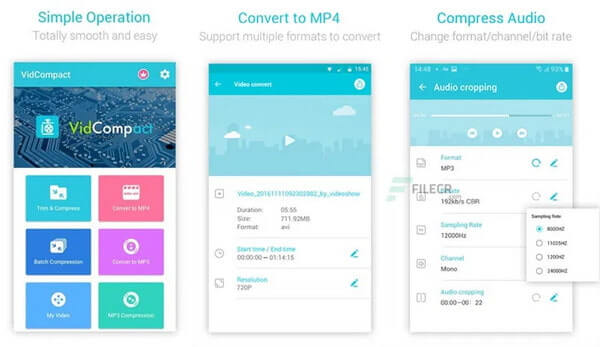
A Video Transcoder egy magas besorolású alkalmazás az Android számára. Ingyenesen használható, és támogatja az összes népszerű videoformátumot, beleértve az FLV-t, MP4-et, GIF-et, AVI-t stb. Az FFmpeg nevű programot használják a videofájlok egyik formátumból a másikba való átkódolására. Nagy sebességgel tömöríti a videókat.
Jellemzők:
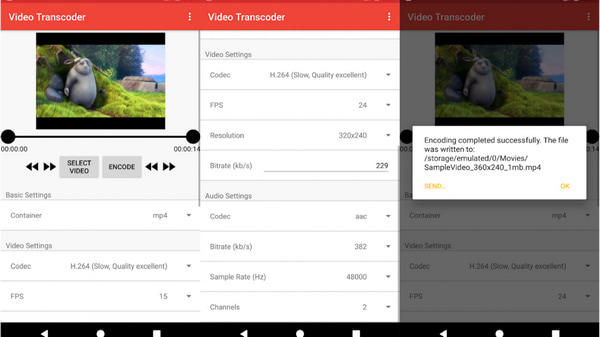
Ez a videokompresszor egy iOS-alkalmazás. Ingyenesen használható, intuitív és egyszerű felülettel rendelkezik. Ez a tömörítő és egyesítő képes tömöríteni a videofájlokat jó kimeneti minőséggel. Vághat, vághat, oszthat, vághat, egyesíthet és MP4 videó forgatása és más kompatibilis formátumok az Ön igényei szerint. Ezzel az alkalmazással nincs fájlméret-korlátozás.
Jellemzők:
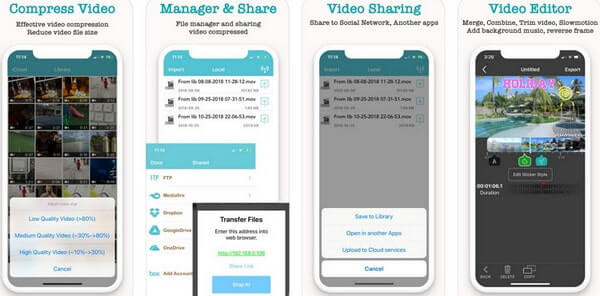
Melyik a legjobb videokompresszor?
A Video Converter Ultimate minden bizonnyal a legjobb videokompresszor. A felhasználók számára kétféleképpen tömörítheti a videókat. A tömörítési sebesség gyors, és sok időt takarít meg Önnek. A tömörített videó minősége teljesen megegyezik az eredetivel.
Hogyan csökkenthetem egy videó méretét az iPhone-omon?
Használhatja a Video Compressor & Merger programot. Ez egy ingyenes videó kompresszor iOS felhasználók számára. Ezzel jó kimeneti minőséggel tömörítheti és egyesítheti a videót. Ezenkívül ez az alkalmazás szerkesztési lehetőségeket is biztosít a felhasználók számára. A videókat tetszés szerint vághatja vagy forgathatja.
Hogyan tömöríthetek egy videót GB-ról MB-ra online?
Használhatja az ingyenes online videokompresszort. Nyissa meg a számítógép bármelyik böngészőjével. Nincs szükség regisztrációra vagy regisztrációra. A folyamatot teljesen online végezheti el. Nincsenek fájlméret-korlátozások, és a videót GB-ból MB-ra csökkentheti online.
Ez a cikk számos videokompresszort sorol fel PC/Mac/Android/iOS és online rendszerekhez. Mindegyiknek vannak előnyei és hátrányai. Az asztali szoftver hatékony kiegészítő funkciókkal rendelkezik. Az online termékekhez nincs szükség letöltésre vagy regisztrációra. A telefonos alkalmazások használata egyszerű és kényelmes. A cikk figyelmes elolvasása után megpróbálhatja saját maga is tömöríteni a videofájlt a kielégítő kimeneti hatással.
Több Reading
A nagy MP4 fájlok tömörítése PC-n és Mac-en a minőség romlása nélkül
Hely felszabadítása vagy videók internetre való zökkenőmentes feltöltése érdekében jobb, ha megtanulja és követi útmutatónkat az MP4-videók tömörítéséhez és kis fájlok létrehozásához.
Mit kell tennie az AVI fájlok tömörítéséért, különösen az online letöltött vagy DVD-kről kivont filmekért? Tudjon meg többet az AVI méretének csökkentésére szolgáló 2 hatékony módszerről.
Egyesítse az AVI videofájlokat online ingyen 1 perc alatt
Hogyan kombinálhatjuk az AVI fájlokat egybe, amikor kettő vagy több AVI videofájl van, amelyek kombinálásra várnak? Ez a cikk két hatékony módszert ad.
Végső útmutató a WebEx ARF konvertálásához MP4-be
Hogyan lehet átalakítani a WebEx ARF-et MP4-re? Van-e ingyenes módszer az ARF fájlok Windows Media Player-re konvertálására? Hogyan nyitható meg egy ARF fájl? Ebből a bejegyzésből 2féleképpen lehet átalakítani az ARF-felvételeket MP4-re.